Notepad ++ Vs Sublime Vs Atom: Battle Of Text Editors
كل الشكر للمطورين ، هناك الكثير من محرري النصوص في السوق. ومعظمهم جميعًا أحرار. في الأساس ، عندما يتعب المطور من استخدام محرر نصوص لا يلبي احتياجاته ، فإنهم يصنعون أداتهم الخاصة. وهو وضع مربح دائمًا لمستخدمين مثلنا. ولكن قد يكون محيرًا مثل أي شخص تختار منهم. حسنًا ، أنا هنا لحل أحد تلك الشكوك حولك من خلال مقارنة Notepad ++ و Sublime و Atom لأفضل برامج تحرير النصوص.
المحتويات
الفرق بين Atom و Notepad ++ و Sublime Text
1. حجم
مهما قالوا ، الحجم مهم. خاصة عند استخدام برنامج لتحرير النص يجب ألا يتجاوز معايير المستخدم. هذه هي الإحصائيات بعد مقارنة حجم الإعداد الذي تم تنزيله.
- Notepad ++ – 4.42 ميجا بايت
- Sublime – 8.71 ميجا بايت
- أتوم – 140 ميجابايت
من الواضح أنه من الواضح أن أحدهم يفتقر إلى هنا.
كرافت بين Notepad ++ و Sublime
2. التسعير
في حين أن Atom و Notepad ++ مجانيان تمامًا للاستخدام ، فإن Sublime Text ليس كذلك. على الرغم من أنه مجاني في البداية ويمكنك استخدام الإصدار المجاني للمدة التي تريدها ولكنك ستنزعج قريبًا من الثابت شراء سامية يظهر فجأة. ولاستخدام هذا البرنامج بكامل إمكاناته ، سيتعين عليك شراء الشيء الرتق.
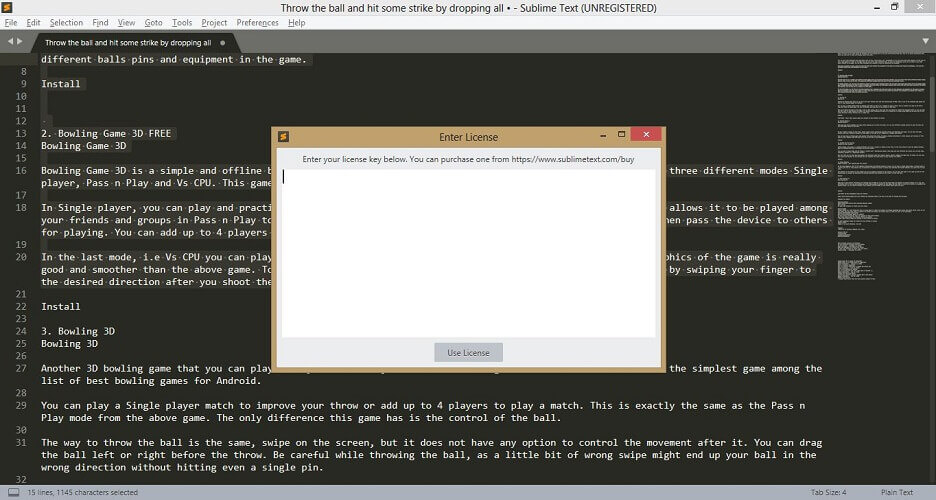
كرافت بين Atom و Notepad ++
3. جهة تعامل
عند الوصول إلى واجهة المستخدم والسمات ، يفتقر Notepad ++ إلى الطريق خلف المنافسين الآخرين. لا تفهموني خطأ ، لا يزال يبدو رائعًا. ولكن عند مقارنته مع برنامجين آخرين ، فإنه لا يوجد مكان بالقرب منهما. يتبع Notepad ++ أسلوب محرر نصوص لائق مصممًا فقط للعمل بينما يحتوي Atom و Sublime على بعض السمات الرائعة ، الخطوط والواجهة وما إلى ذلك.
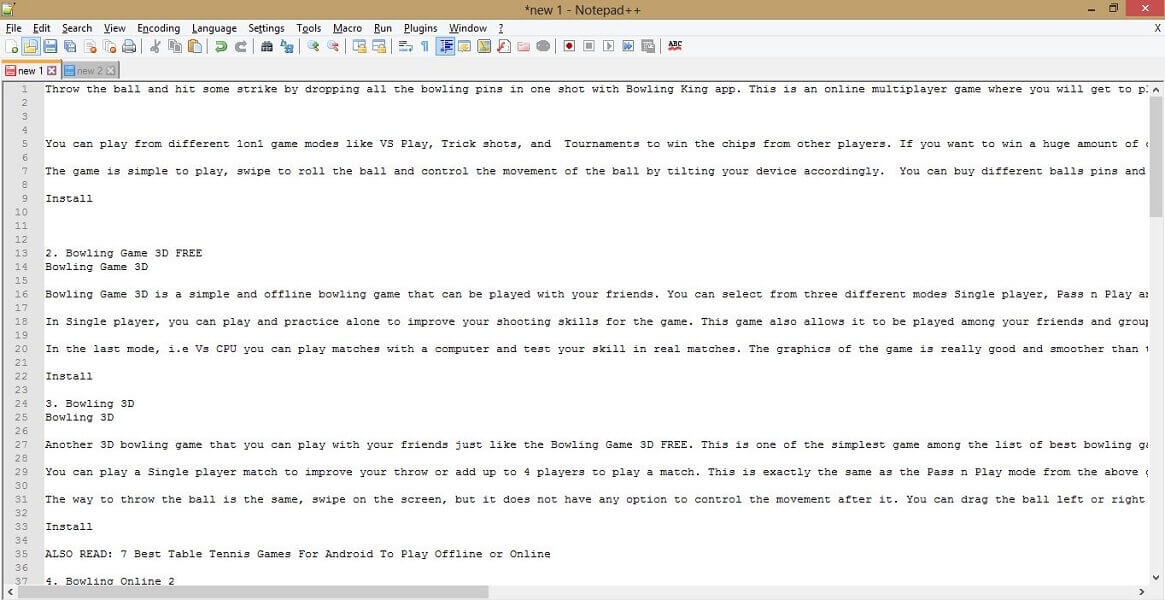
كرافت بين ذرة وسامية
4. سرعة
بعد استخدام كل منهم الثلاثة ، يجب أن أشير إلى أن Atom لديه بعض مشكلات زمن الوصول. أحيانًا يتأخر هذا المحرر أثناء الكتابة. ولكي نكون صادقين ، فإن هذا الكمون يعتمد تمامًا على الحزمة التي تستخدمها. قد يشعر البعض منكم بهذه المشكلة والبعض الآخر لا.
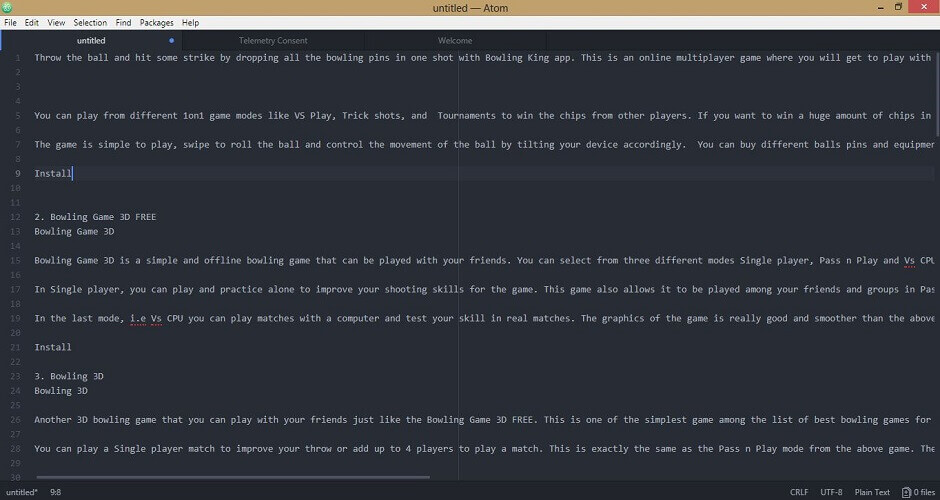
بينما عمل الاثنان الآخران بسلاسة دون أي مشاكل.
كرافت بين المفكرة والسامية
5. الإعدادات
على الرغم من أن خيار الإعداد هذا متاح على الثلاثة ، إلا أنه أكثر قابلية للتخصيص على Atom. ستجد العديد من الميزات وتخصيصات المحرر على Atom مقارنة بـ Notepad ++ و Sublime. ويتم تحديثه باستمرار وهو أمر جيد دائمًا.

الفائز: ذرة
6. الحزم
خيار إضافي آخر في Atom. ونعم ، إنه متاح أيضًا على Sublime ولكنك ستحتاج إلى تثبيت تطبيقات وبرامج تابعة لجهات خارجية لتنزيل الحزم. بينما في Atom ، الحزم يحمل في ثناياه عوامل يتم توفيرها مما يجعل إعداد العمل أمرًا سهلاً للغاية. وهذا الخيار غير متاح على الإطلاق في Notepad ++.
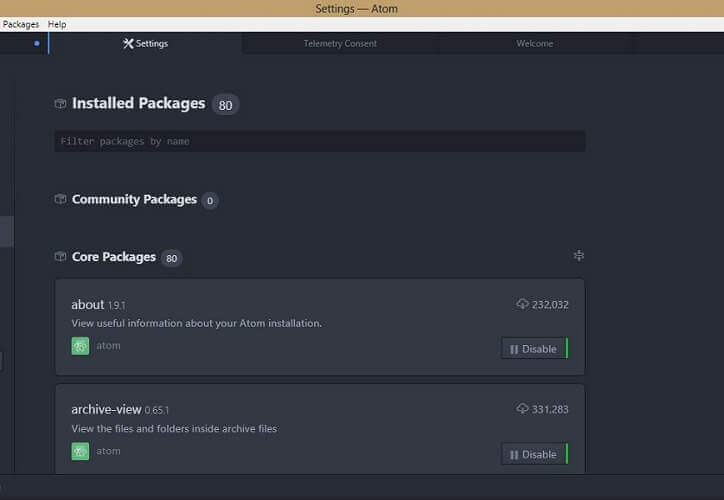
ولكن إذا كنت تستخدم Sublime بالفعل ، فإنني أوصيك بالبقاء عليه بدلاً من التبديل إلى Atom لأنه يمكن أن يصبح محمومًا ومربكًا للغاية بسبب اصطلاحات التسمية المختلفة المستخدمة.
الفائز: ذرة
7. جيثب

هذا أحد أكبر أسباب استخدام Atom كمحرر نصوص. يتم إنشاء Atom وصيانتها بانتظام بواسطة GitHub جيثب:. GitHub هو مجتمع للمطورين في جميع أنحاء العالم. هنا ، يراجعون ويضيفون التعليمات البرمجية ويساعدون بعضهم البعض في الترميز بشكل أفضل. لذلك إذا واجهت أي مشكلة مع هذا المحرر ، فما عليك سوى نشره على هذا المجتمع ويمكنك بالتأكيد توقع حلها بسرعة.
الفائز: ذرة
اقرأ أيضا: 7 أدوات GitLab البديلة لاستضافة المشاريع والتعاون
Notepad ++ Vs Sublime Vs Atom: من يفوز؟
الفائز العام – أتوم
إذا كنت مبتدئًا ولا تستخدم حاليًا أي محرر ، فإن Atom هو الخيار الأفضل لك. صدقوني ، 140 ميغا بايت يستحق كل هذا العناء. ولكن إذا كنت قد اشتريت بالفعل ترخيص Sublime أو حتى تستخدم الإصدار المجاني ، فلا داعي للتبديل ما لم تتبنَّ الفوضى. وبالنسبة لمستخدمي Notepad ++ ، فإن التأخير أفضل من عدمه.
أحدث المقالات